Los sistemas operativos Windows contienen un mecanismo de presentación de diapositivas que permite a los usuarios reproducir un conjunto de imágenes cuando su computadora está inactiva en lugar de patrones o el monitor se apaga. Esto se suma a la personalización de la PC. Esta característica ha estado presente en Windows desde Windows XP.

A pesar de su antigüedad, ha habido numerosos informes de que la presentación de diapositivas arroja un error 'Un error impide que se reproduzca esta presentación'. Esto ocurre principalmente cuando la ruta a la carpeta de imágenes no está asignada correctamente (incluidos los accesos directos) o hay problemas de configuración. Repasaremos todas las soluciones comenzando por la más popular.
¿Qué causa el error 'Un error impide que se reproduzca esta presentación de diapositivas'?
Puede haber varios problemas aleatorios que causan este mensaje de error que van desde la alimentación hasta las configuraciones de presentación de diapositivas. Los problemas de raíz más comunes incluyen:
- Configuraciones de energía dictar cómo reacciona la computadora cuando se deja inactiva durante un período de tiempo. Si no se configuran correctamente, puede provocar el mensaje de error.
- El valor por defecto Imágenes La carpeta a veces puede causar discrepancias. Esta es la carpeta predeterminada que se selecciona para recuperar todas las fotos.
- En algunos casos raros, el extensión de imagen plantea el problema. Si las imágenes están en formatos como 'PNG', es posible que aparezca el mensaje de error.
- Si está utilizando una carpeta personalizada, asegúrese de que no sea una atajo . Los accesos directos traen un problema al mapeo de imágenes y pueden hacer que la computadora redirija a la ubicación original donde puede inducir el mensaje de error.
- Windows esencial 2012 podría estar corrupto. Este es el módulo principal que supervisa el mecanismo de presentación de diapositivas.
Solución 1: usar una carpeta específica para imágenes
Este error puede ocurrir si usa la carpeta predeterminada para mostrar imágenes en su computadora. La carpeta 'Imágenes' predeterminada es donde todas las imágenes se guardan automáticamente, ya sea que se importen o descarguen. Hacer una nueva carpeta, mover sus imágenes allí y luego señalarla podría resolver el problema.
- Mueva todas las imágenes que desea mostrar en su presentación de diapositivas a una nueva carpeta .
- Una vez que haya creado una carpeta, presione Windows + S, escriba “ salvapantallas ”Y abra la aplicación.
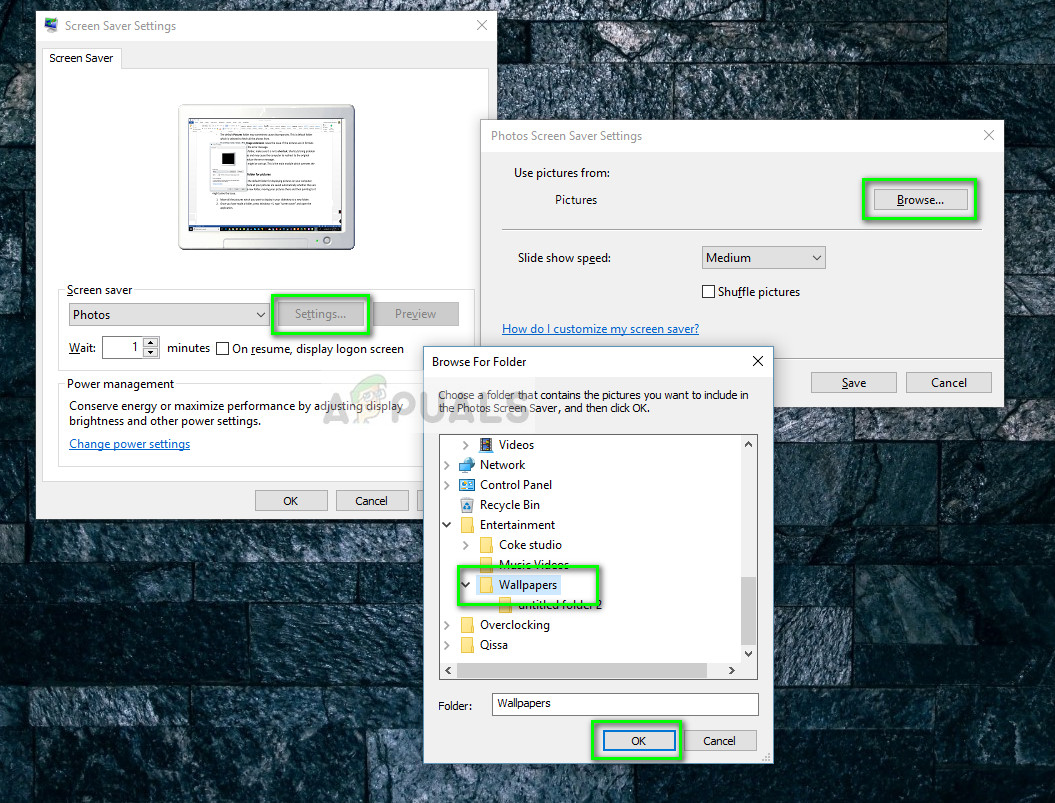
- Haga clic en Configuraciones en la ventana principal y seleccione Vistazo desde la nueva ventana que aparece. Ahora navegue hasta la ubicación donde se guardan sus imágenes y presione Okay . Salvar sus cambios y salir. Reinicie su computadora y vea si el problema persiste.
Solución 2: inicializar la presentación de diapositivas a la fuerza
Si el método anterior no funciona, puede intentar inicializar a la fuerza la presentación de diapositivas en su computadora. El explorador de Windows tiene una opción predeterminada para iniciar una presentación de diapositivas en cualquier carpeta de imágenes. Sin embargo, intentaremos apuntar hacia la aplicación de imágenes predeterminada desde las opciones del protector de pantalla y forzar el deslizamiento lento.
- Asegúrese de que la configuración del protector de pantalla apunte hacia la aplicación de imágenes predeterminada en su computadora y que haya imágenes presentes en ella.
- Abierto Bibliotecas> Imágenes usando el Explorador de Windows (Windows + E) y haga clic en Gestionar desde la parte superior de la ventana.
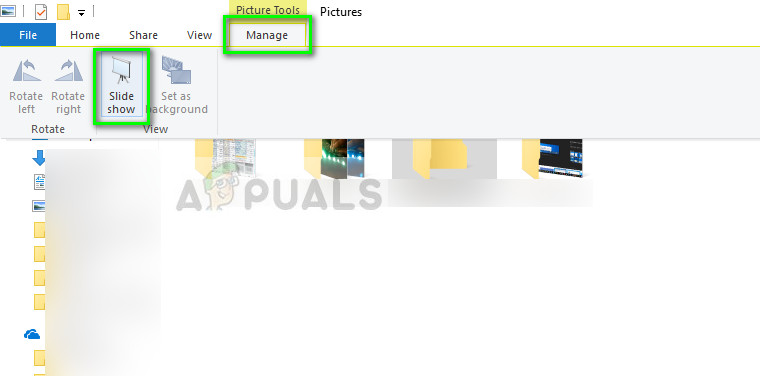
- Ahora haz clic izquierdo Diapositivas . Después de algunas acciones por parte del sistema operativo, verá la presentación de diapositivas en su pantalla o el cuadro se cerrará. Si esto sucede, presione Windows y haga clic en el Icono de fotos El problema debe resolverse.
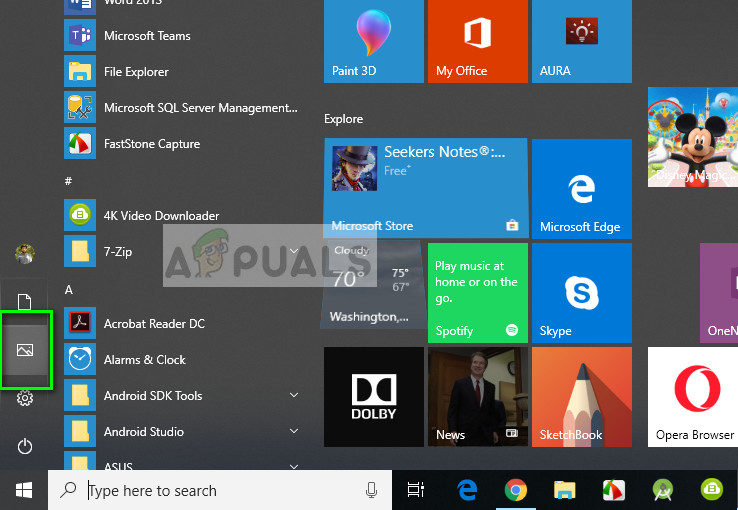
Solución 3: comprobar la ruta del archivo
Si está apuntando a un directorio personalizado , debe asegurarse de que la ruta a la que apunta existe . Si está utilizando un atajo para acceder a las fotos, debe apuntar a una carpeta adecuada. Los accesos directos pueden causar problemas cuando Windows intenta extraer imágenes desde allí.
Para verificar la ruta a la que apunta el protector de pantalla, siga los pasos 2-3 de la Solución 1. Una vez que haya cambiado la ruta del archivo de las imágenes, reinicie su computadora por completo e intente iniciar el protector de pantalla nuevamente. Compruebe si el problema está resuelto.
Solución 4: Comprobación del formato de archivo de imagen
Si está utilizando imágenes como PNG (gráficos de red portátiles), etc. para el protector de pantalla, puede aparecer el mensaje de error. Para que Windows ejecute sus fotos de protector de pantalla sin problemas, debe asegurarse de tener imágenes de un formato bueno y común en su computadora. Puede cambiar las imágenes existentes a formatos como JPEG utilizando la aplicación de pintura. Siga los pasos a continuación.
- Haga clic derecho en la imagen y seleccione Abrir con> Paint .
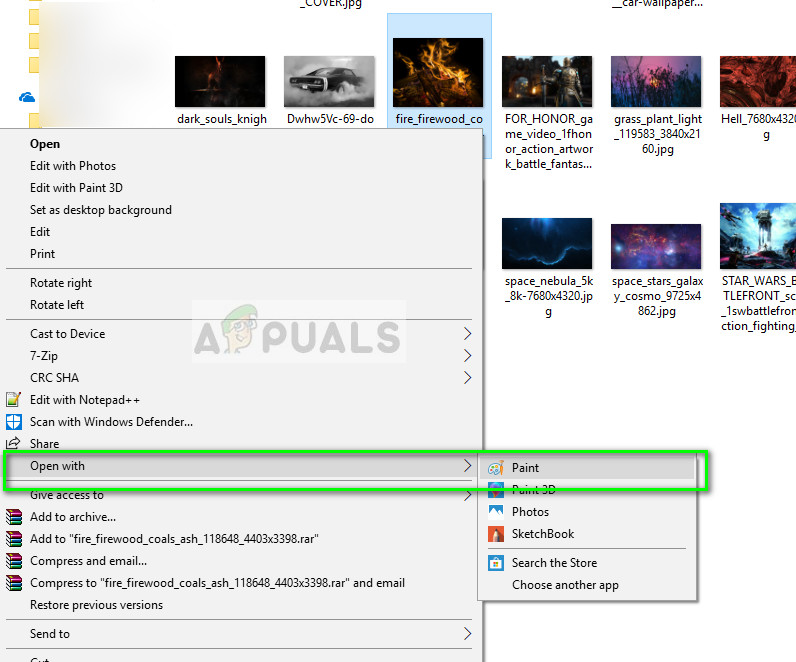
- Hacer clic Archivo> Guardar como> JPEG y guarde la imagen en formato JPEG en la carpeta correcta. Asegúrese de eliminar la versión anterior de la imagen.
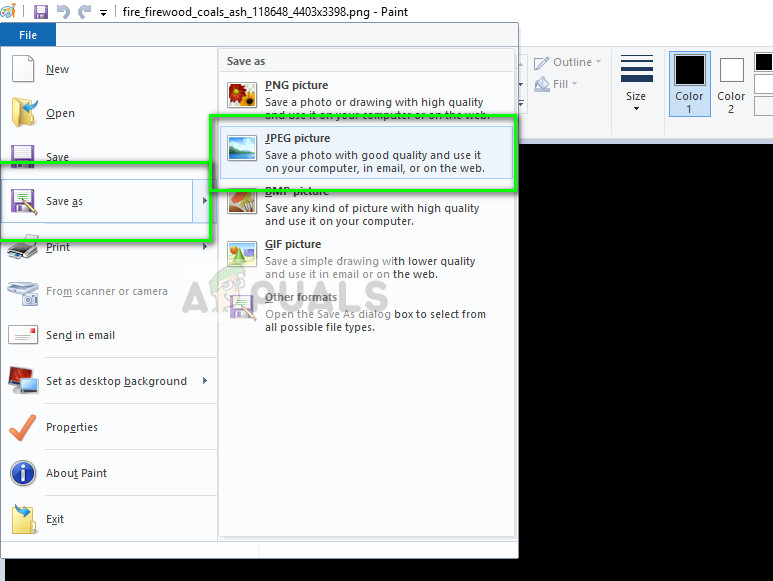
- Reinicie su computadora e intente iniciar la presentación de diapositivas nuevamente.
Solución 5: Reparación de Windows Essentials 2012
Windows Essentials es parte de un paquete de software gratuito de Microsoft en el que se incluye el mecanismo de presentación de diapositivas. Si este módulo está dañado o mal configurado, es posible que esté experimentando este error. Podemos intentar reparar el módulo desde el administrador de aplicaciones y ver si esto elimina el error en discusión. Asegúrese de haber iniciado sesión como administrador.
- Presione Windows + R, escriba ' appwiz. cpl ”En el cuadro de diálogo y presione Entrar.
- Una vez en el administrador de aplicaciones, escriba ' Esenciales ”En el cuadro de diálogo. Seleccione la aplicación y haga clic en Desinstalar los cambios .
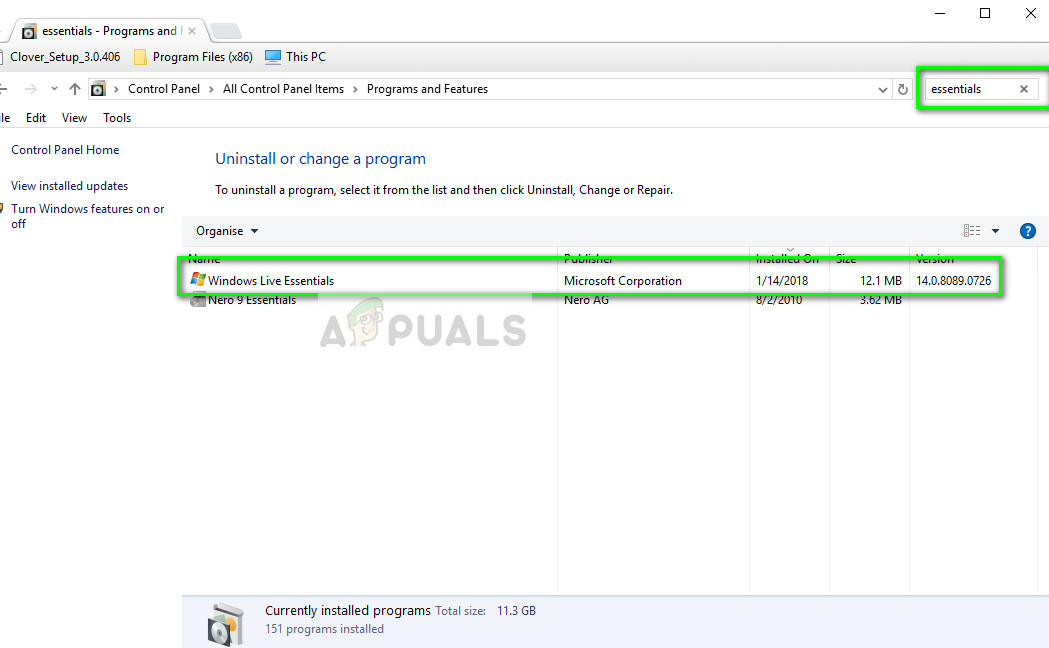
- Seleccione la opción de Reparar y haga clic en Seguir . Una vez que el sistema operativo haya terminado de reparar, reinicie su computadora y verifique si el problema está resuelto.

Además de las soluciones anteriores, también puede:
- Asegúrese de que la configuración del protector de pantalla esté configurada correctamente en su opciones de poder . Si las opciones de energía no permiten los protectores de pantalla, es posible que no pueda ver ninguna de sus imágenes como salvapantallas.
- También puedes probar alternativas como Google Picasa para presentaciones de diapositivas. Aunque está depreciado, todavía funciona muy bien con más opciones de ajuste en comparación con las aplicaciones nativas de salvapantallas de Windows.
























